كيفية حذف ملفات تعريف الارتباط على Google Chrome لسطح المكتب و iPhone و Android
يقضي الكثير منا عدة ساعات في تصفح الإنترنت باستخدام Google Chrome. يمكننا القيام بذلك من أجهزة سطح المكتب أو أجهزة Android أو iOS. أثناء قراءة المقالات الإخبارية أو الوصفات أو الأدلة الإرشادية ، يمكنك قبول ملفات تعريف الارتباط وملء ذاكرة التخزين المؤقت للمتصفح. عادةً ما تقدم مواقع الويب ملفات تعريف الارتباط لتحسين تجربة التصفح لديك. ومع ذلك ، لا يمكنك الوثوق بجميع ملفات تعريف الارتباط بشكل مطلق. فيما يلي كيفية حذف ملفات تعريف الارتباط على Google Chrome لسطح المكتب و iPhone و Android.
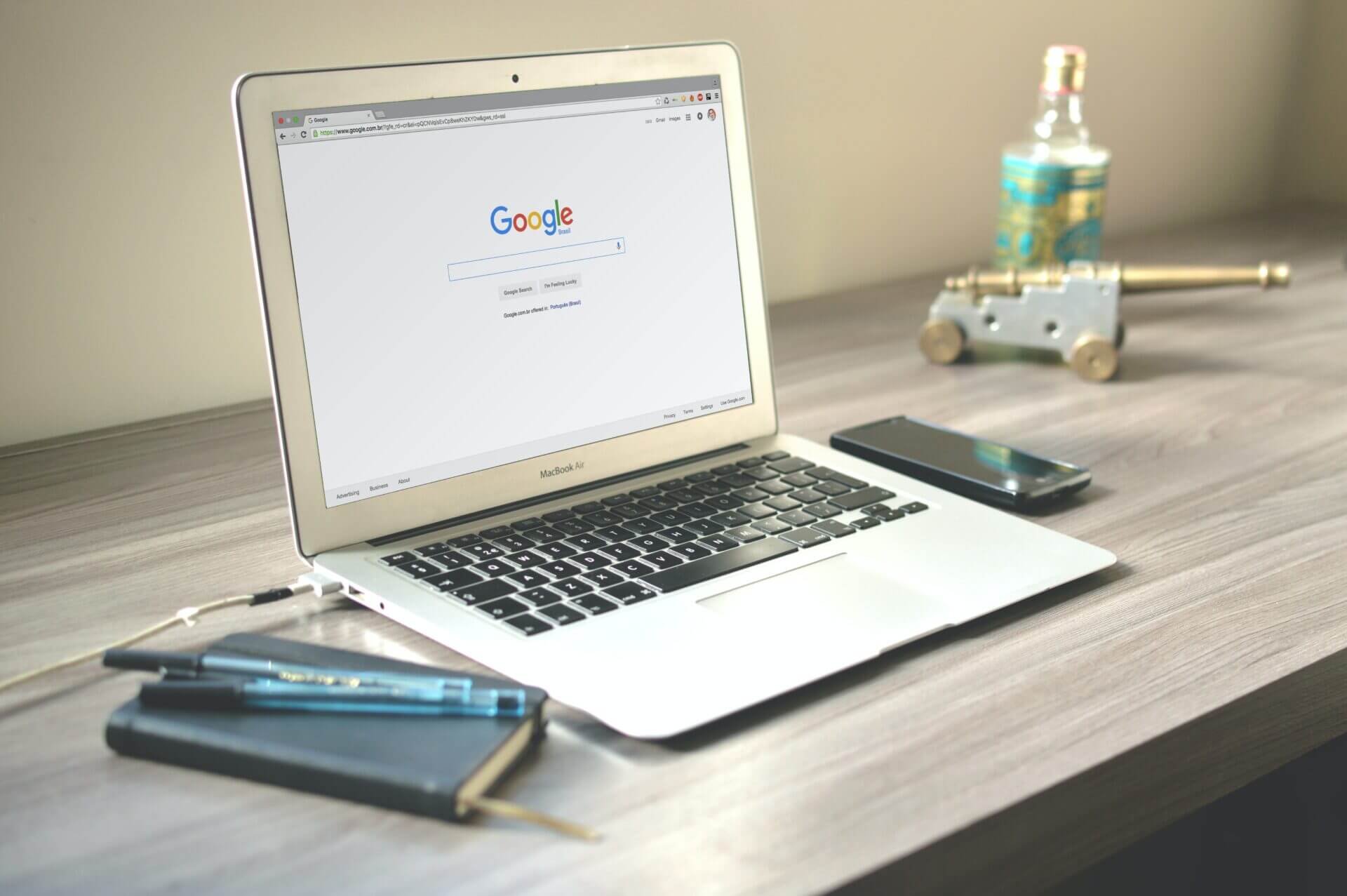
الآن ، هناك أنواع مختلفة من ملفات تعريف الارتباط ، ولكن الأنواع التي يجب أن تقلق بشأنها هي ملفات تعريف الارتباط المخزنة وملفات تعريف الارتباط للجهات الخارجية. تتعقب ملفات تعريف الارتباط المخزنة تفضيلاتك عبر الإنترنت ولا تنتهي صلاحيتها إلا بعد فترة معينة. من ناحية أخرى ، تجمع ملفات تعريف الارتباط للجهات الخارجية بياناتك وتبيعها للمعلنين. يمكن أن يؤدي قبول أي من ملفات تعريف الارتباط هذه على Google Chrome إلى حدوث مشكلات مختلفة مثل:
المشكلات المرتبطة بقبول ملفات تعريف الارتباط على Google Chrome
عند النقر فوق الزر قبول ملف تعريف الارتباط على أحد مواقع الويب ، يمكنك دعوة أي من المشكلات التالية:
- سرقة البيانات: كان هناك العديد من الحالات التي يقوم فيها المتسللون باختطاف ملفات تعريف الارتباط للوصول إلى جلسات التصفح. كما يؤدي في النهاية إلى سرقة بيانات التصفح أو البيانات الشخصية الخاصة بك.
- سرعة التصفح البطيئة: نظرًا لأنك تقوم بتجميع ملفات تعريف الارتباط على متصفحك ، فإنها تؤدي في النهاية إلى إبطاء سرعة تحميل صفحات الويب.
- خصوصية المعلومات: بمجرد قبولك لملف تعريف الارتباط على موقع ويب ، فإنه يتتبع الصفحات التي تزورها أو عمليات الشراء التي تجريها لدفع المزيد من الإعلانات المخصصة.
لتجنب أي من المشاكل المذكورة أعلاه ، قد ترغب في التفكير في حذف ملفات تعريف الارتباط على Google Chrome الخاص بك. إليك كيفية حذف ملفات تعريف الارتباط على Google Chrome لسطح المكتب وأجهزة iPhone و Android.
كيفية حذف ملفات تعريف الارتباط من Google Chrome لجهاز سطح المكتب
ستوضح لك الخطوات أدناه كيفية حذف ملفات تعريف الارتباط على Google Chrome لسطح المكتب:
الخطوة 1: على جهاز الكمبيوتر الخاص بك ، انقر فوق قائمة ابدأ وابحث عن Chrome.
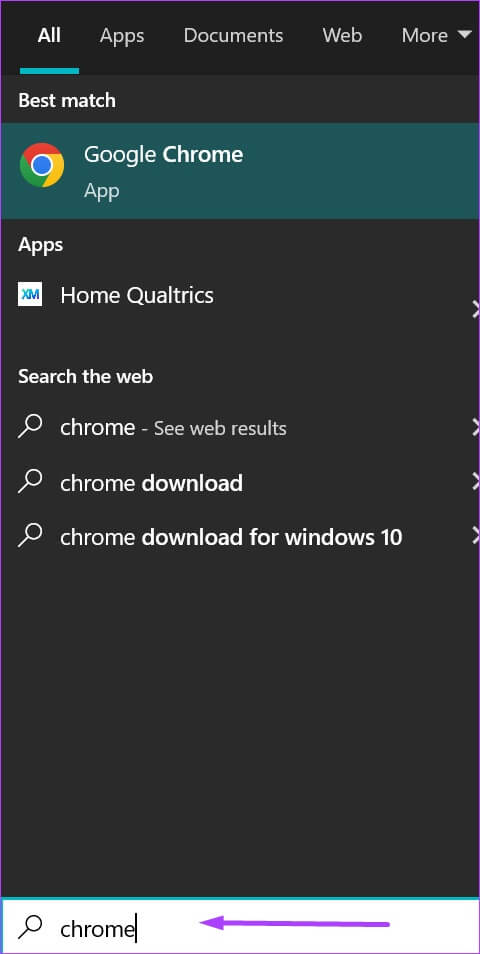
الخطوة 2: انقر فوق فتح لتشغيل تطبيق Chrome من النتائج.
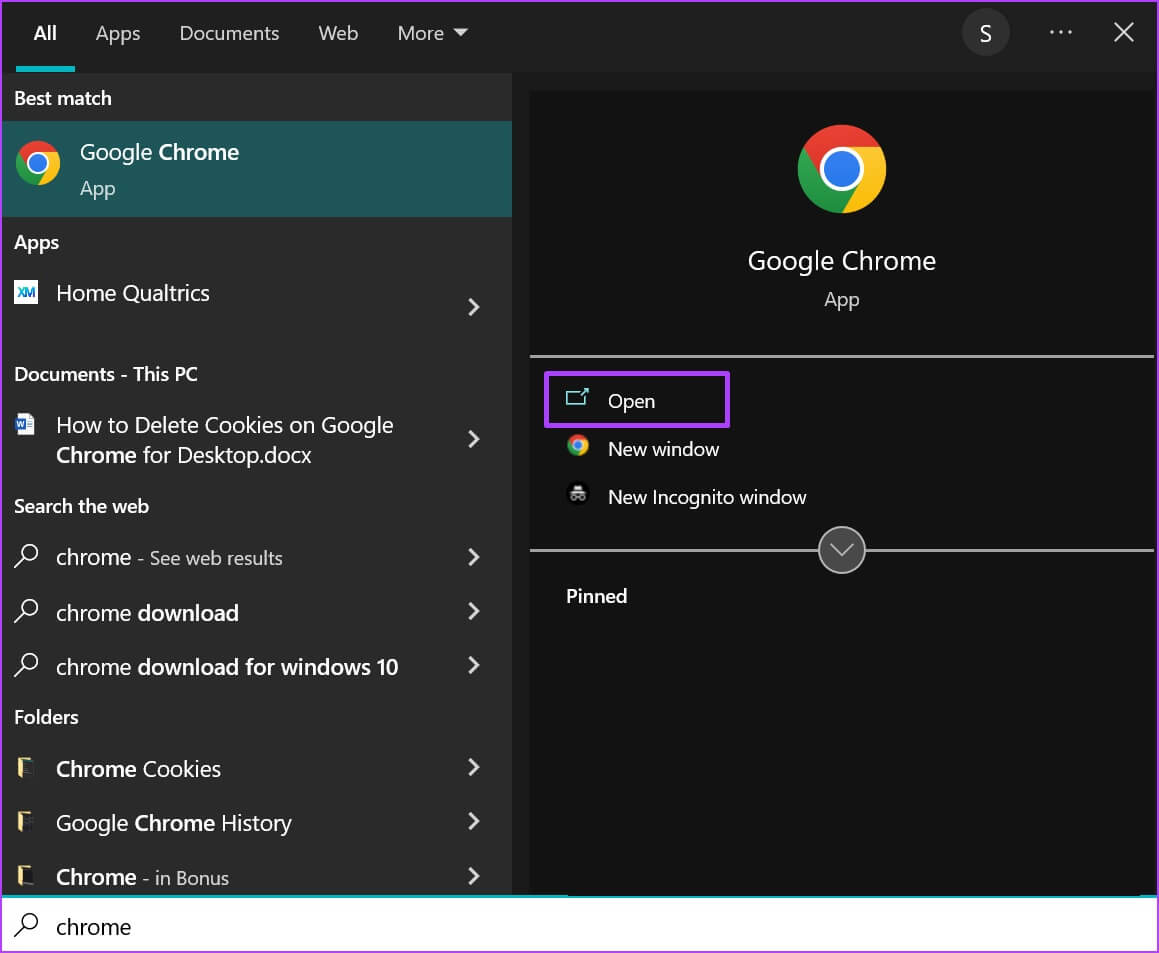
خطوة 3: انتقل بالمؤشر إلى أعلى يمين المتصفح وانقر على علامة الحذف الرأسية “لتخصيص Google Chrome والتحكم فيه”.

الخطوة 4: انقر فوق المزيد من الأدوات من الخيارات.
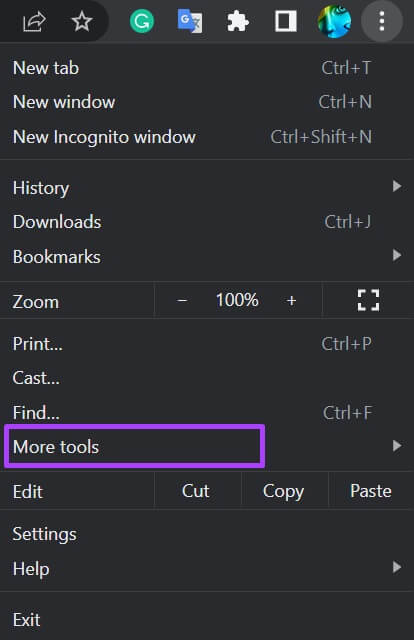
الخطوة 5: انقر فوق مسح بيانات التصفح.
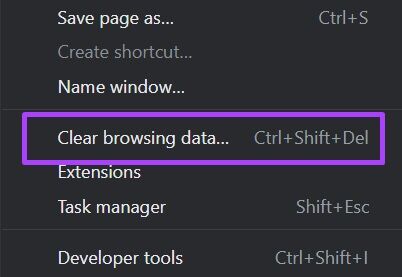
خطوة 6: من علامة التبويب Basic ، حدد نطاقًا زمنيًا لملفات تعريف الارتباط التي تريد حذفها. تشمل الخيارات المتاحة آخر ساعة ، وآخر 24 ساعة ، وآخر 7 أيام ، وآخر 4 أسابيع ، وكل الأوقات.
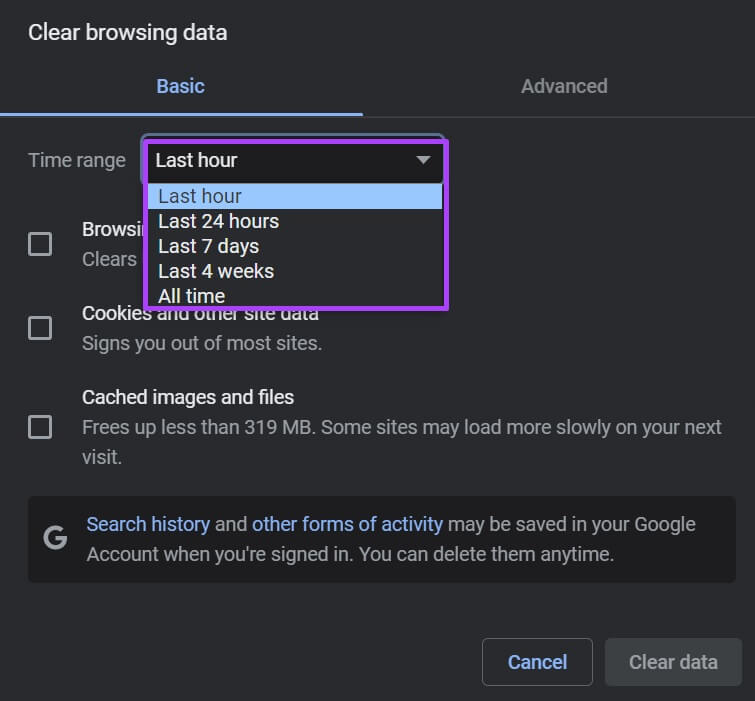
الخطوة 7: ضع علامة في المربع بجوار “ملفات تعريف الارتباط وبيانات الموقع الأخرى”.
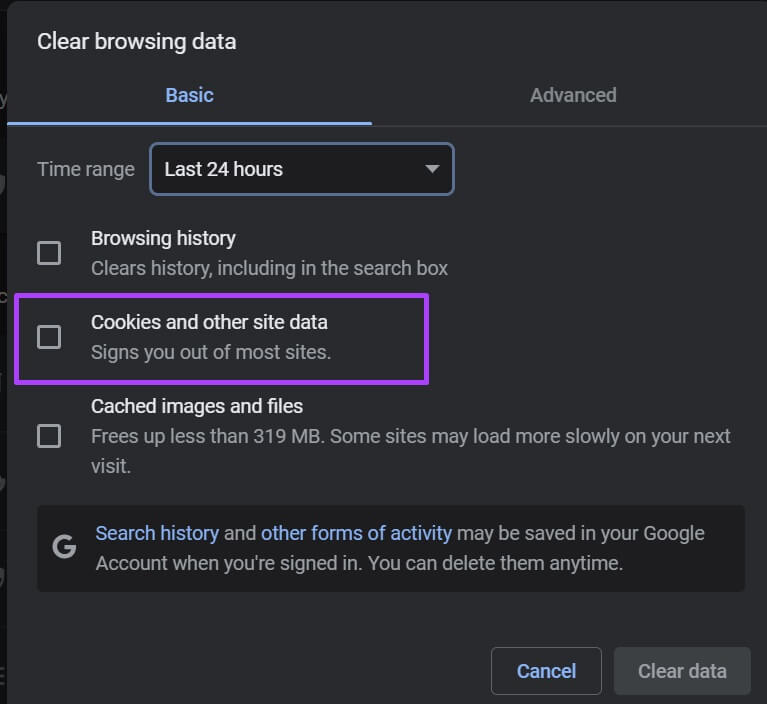
الخطوة 8: انقر فوق مسح البيانات.
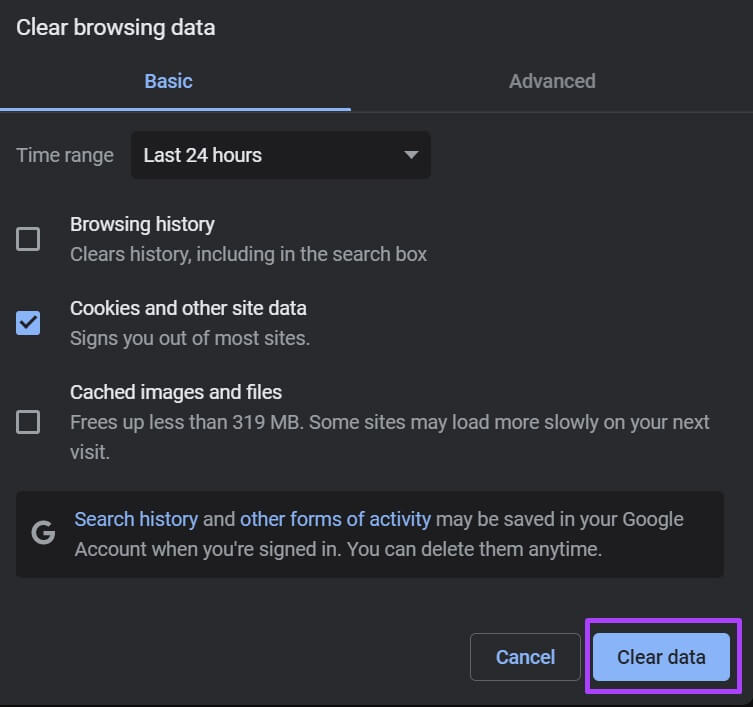
كيفية حذف ملفات تعريف الارتباط على GOOGLE CHROME لـ IPHONE
يجب أن تلاحظ أن محو ملفات تعريف الارتباط قد يؤدي إلى تسجيل خروجك من حساب Google الخاص بك. للتأكد من أن تسجيل الدخول سيكون سهلاً ، تأكد من تحديث عنوان بريدك الإلكتروني ورقم هاتف الاسترداد في حالة احتياجك للتحقق من هويتك. إليك كيفية حذف ملفات تعريف الارتباط من تطبيق Google Chrome على جهاز iPhone الخاص بك:
الخطوة 1: قم بتشغيل Chrome من الشاشة الرئيسية لجهازك.
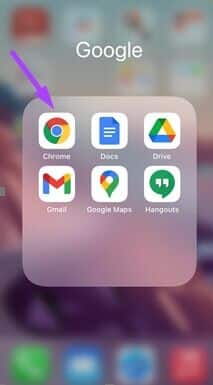
الخطوة 2: اضغط على علامة الحذف الأفقية في أسفل الصفحة.
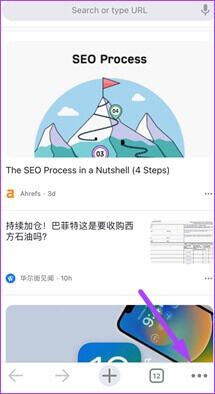
خطوة 3: من الخيارات ، اضغط على السجل.
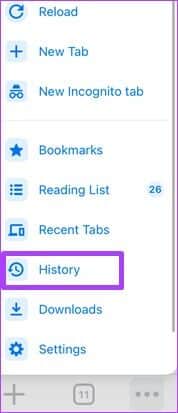
الخطوة 4: اضغط على مسح بيانات التصفح.
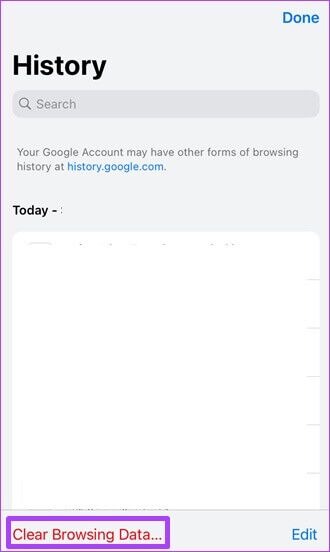
الخطوة 5: اضغط على النطاق الزمني وحدد نطاقًا زمنيًا لملفات تعريف الارتباط التي تريد حذفها. تشمل الخيارات المتاحة آخر ساعة ، وآخر 24 ساعة ، وآخر 7 أيام ، وآخر 4 أسابيع ، وكل الأوقات.
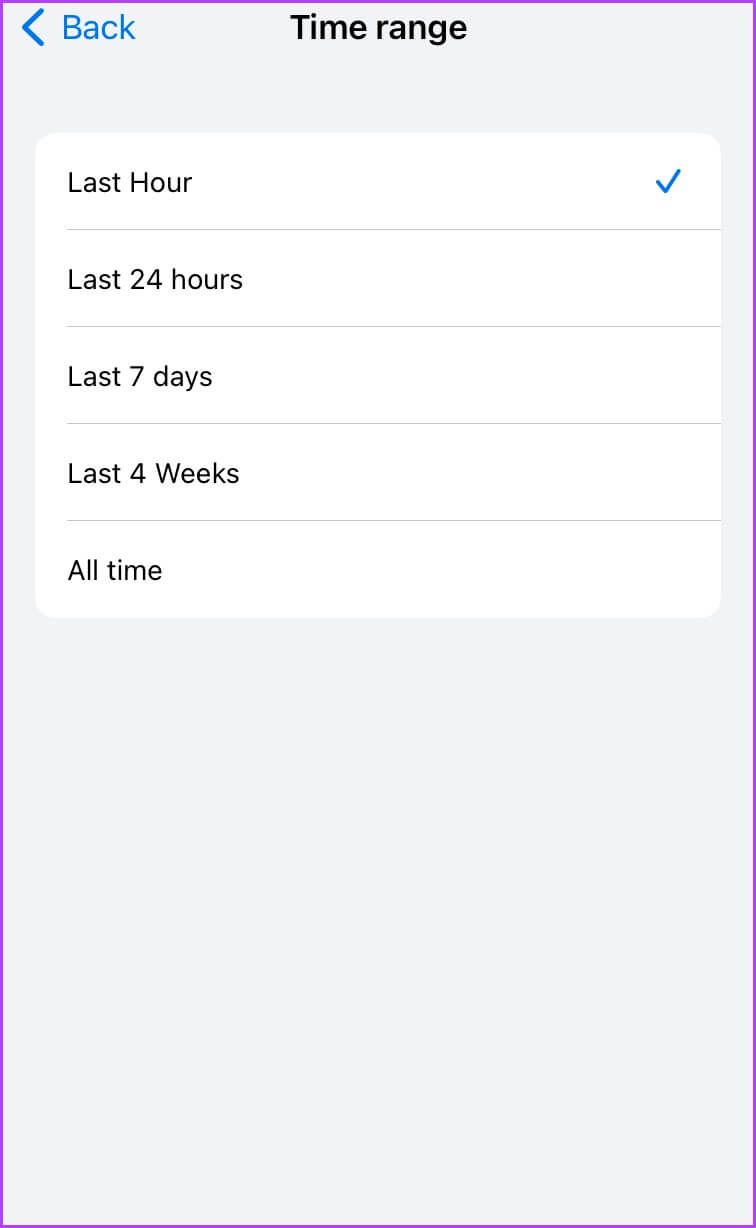
خطوة 6: انقر فوق رجوع ، ثم انقر فوق ملفات تعريف الارتباط وبيانات الموقع.
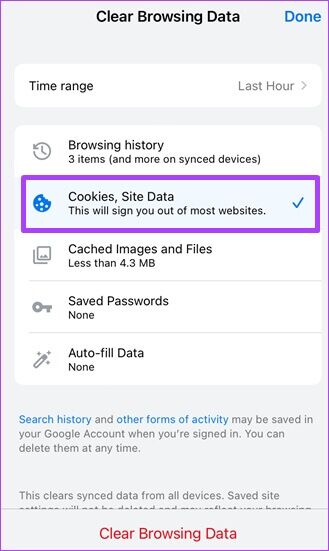
الخطوة 7: اضغط على محو بيانات التصفح لمسح جميع ملفات تعريف الارتباط.
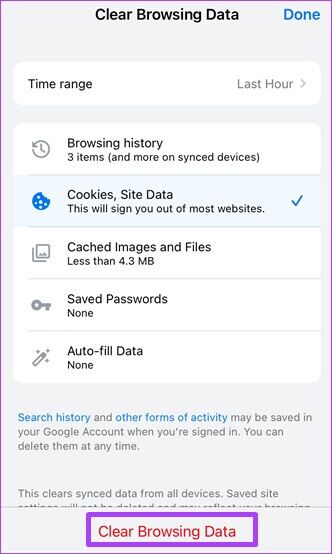
كيفية حذف ملفات تعريف الارتباط على Google Chrome لنظام ANDROID
إليك كيفية حذف ملفات تعريف الارتباط على Google Chrome عبر جهاز Android الخاص بك:
الخطوة 1: قم بتشغيل Chrome من الشاشة الرئيسية لجهازك.
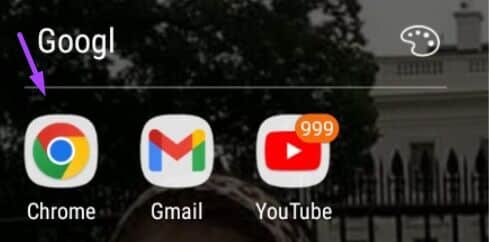
الخطوة 2: اضغط على علامة الحذف الأفقية في أسفل الصفحة.
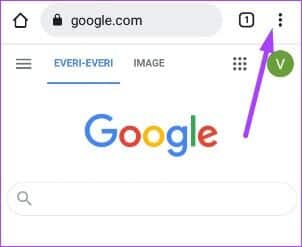
خطوة 3: من الخيارات ، اضغط على السجل.
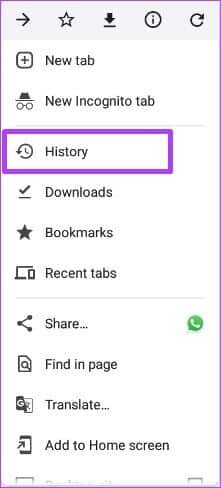
الخطوة 4: اضغط على مسح بيانات التصفح.
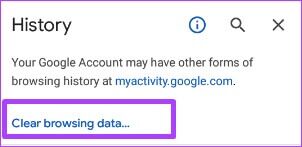
الخطوة 5: اضغط على القائمة المنسدلة بجانب النطاق الزمني وحدد نطاقًا زمنيًا لملفات تعريف الارتباط التي تريد حذفها. تشمل الخيارات المتاحة آخر ساعة ، وآخر 24 ساعة ، وآخر 7 أيام ، وآخر 4 أسابيع ، وكل الأوقات.
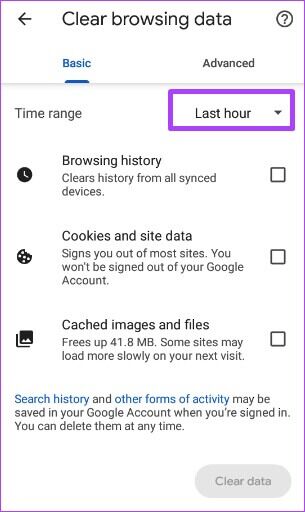
خطوة 6: اضغط على خانة الاختيار بجانب ملفات تعريف الارتباط وبيانات الموقع.
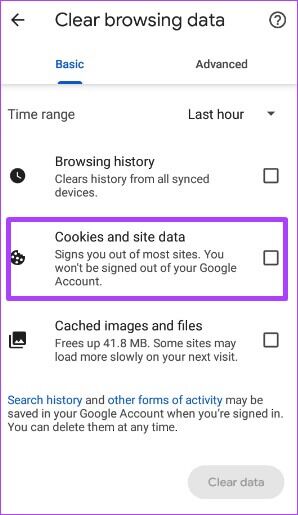
الخطوة 7: اضغط على مسح البيانات.
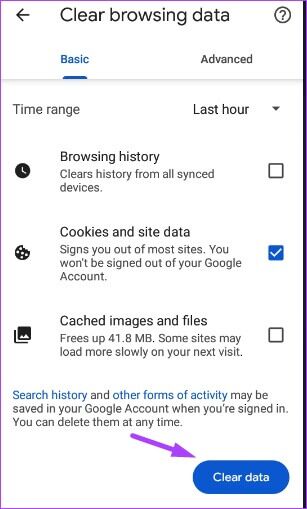
استخدام مدير كلمات مرور Chrome
عندما تحذف ملفات تعريف الارتباط من متصفح Chrome ، قد تصبح بعض مواقع الويب أبطأ مؤقتًا لأنه يتعين عليها إعادة تحميل بعض المحتوى السابق. أيضًا ، قد لا توجد بعض الإعدادات الموجودة على المواقع التي تزورها كثيرًا. على هذا النحو ، يجب عليك تسجيل الدخول إلى هذه المواقع من جديد. لمنع ذلك ، يجب عليك استخدام مدير كلمات مرور Chrome.
